如果你不止一个微信号,是不是每次都要来回切换账号,特别麻烦!今天就来教你微信如何分身,手机电脑都可以,随用随开,真是太方便了。
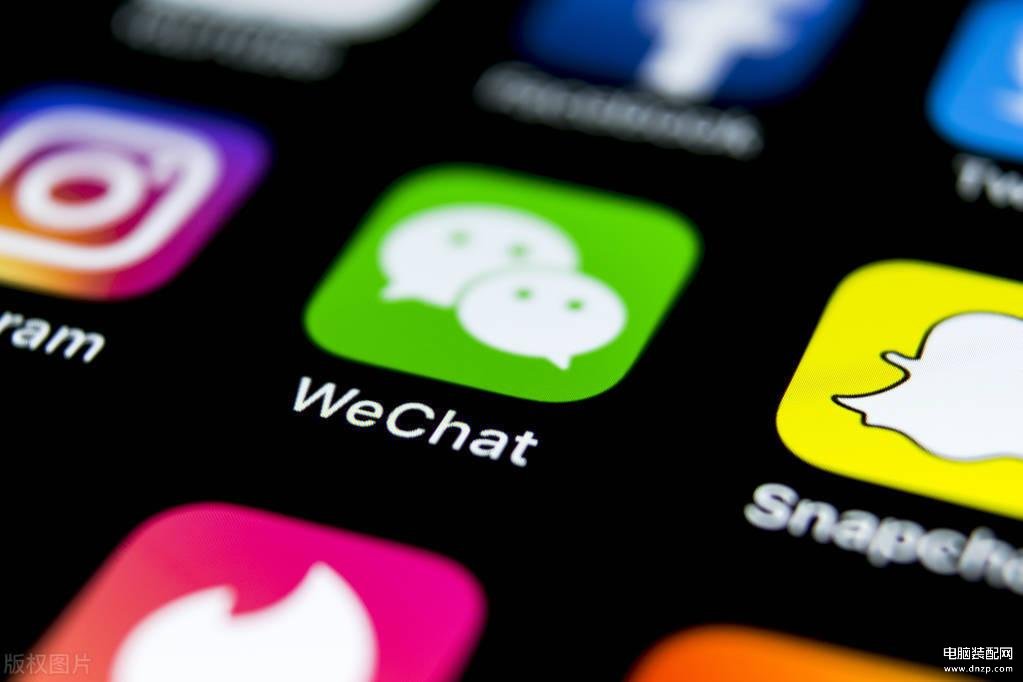
一、手机端方法
安卓手机自带应用分身功能,具体操作步骤如下:打开【设置】,找到【应用和服务】,选择【应用分身】,然后勾选【微信】,回到桌面的时候,就可以看到微信分身的图标啦。
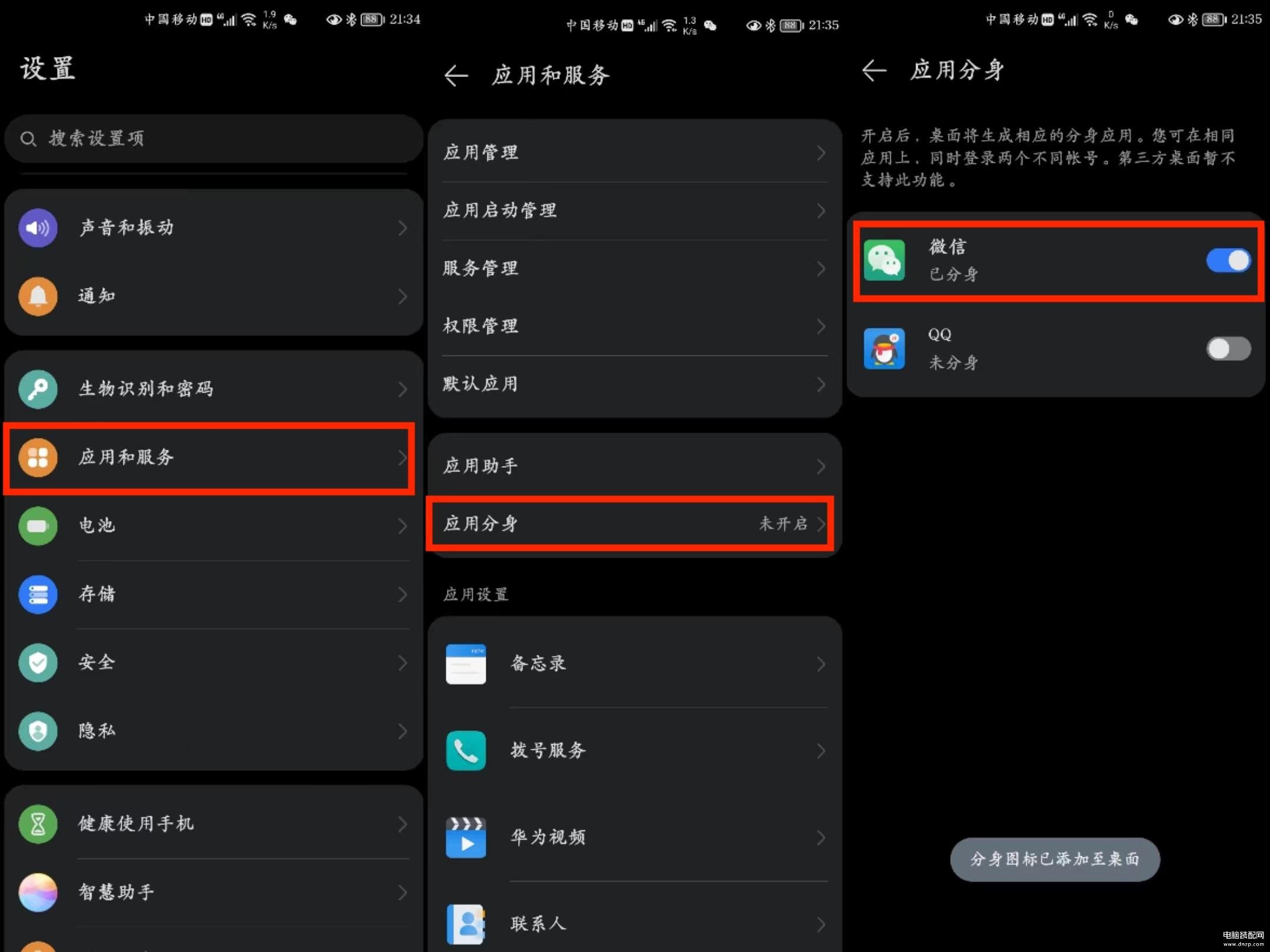
二、电脑端方法
电脑端微信分身之前,需要保证当前电脑没有正在运行微信,如果有已经登录的微信账号,一定要先退出登录。
第一种:
按住电脑键盘上的回车键(Enter键),同时通过鼠标左键连续双击微信图标,然后拖动扫码登录页面,想开多少个微信就拖动多少个出来。
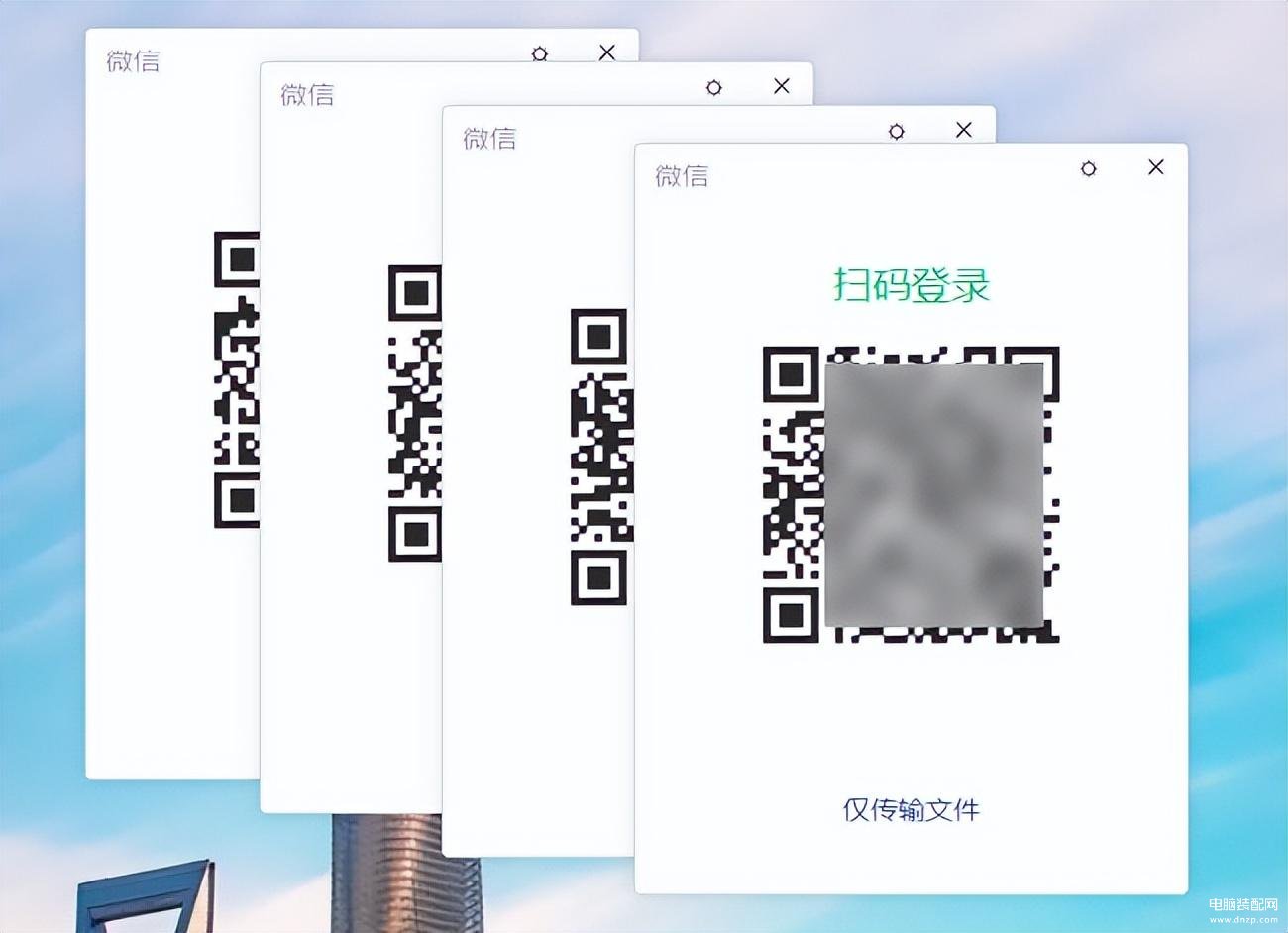
第二种:
1.鼠标右键点击桌面上的微信图标,选择【属性】,切换到【快捷方式】,复制目标后面的路径。
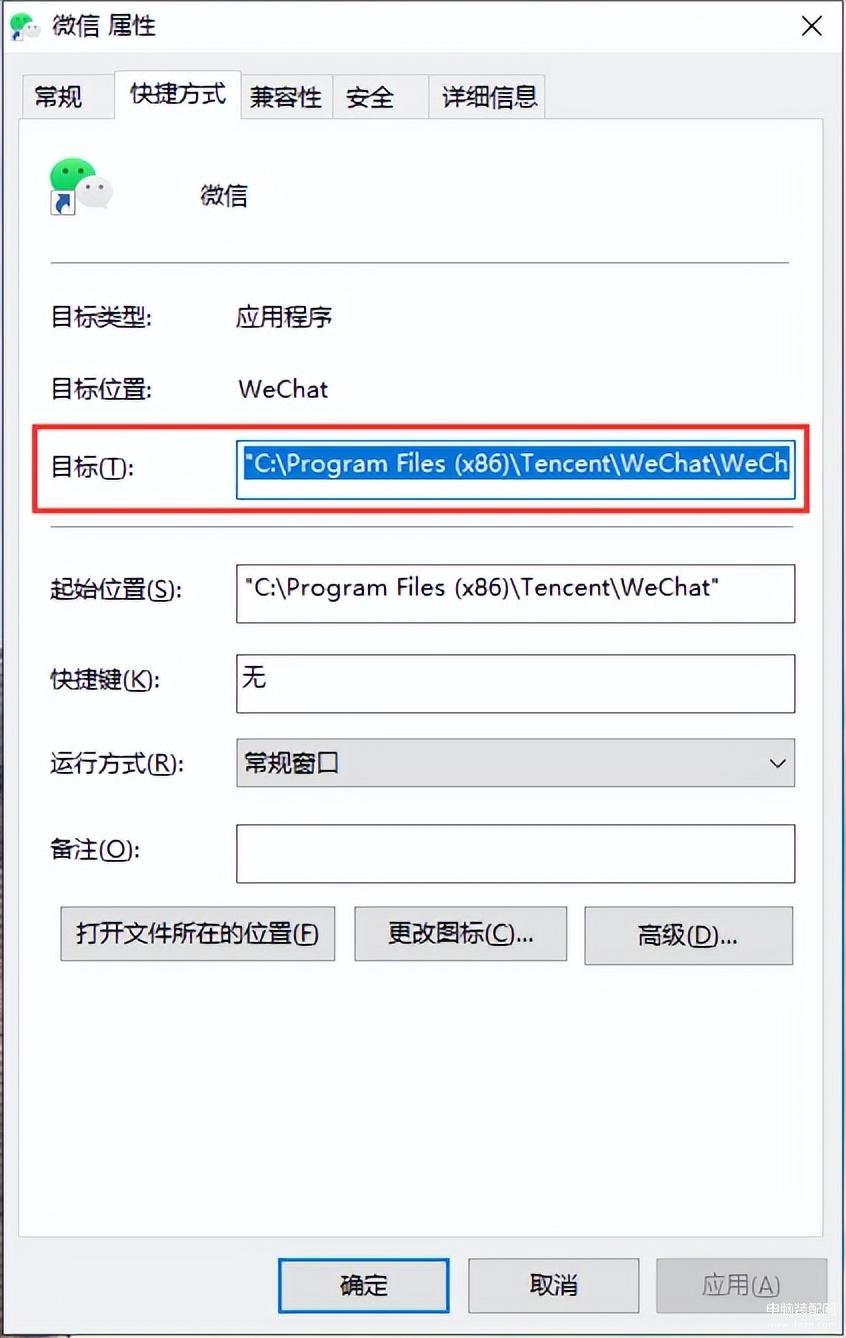
2.在桌面新建一个TXT文本,命名为【微信双开】,把刚刚复制的路径粘贴进去,前面加上“start+空格”,在将【Program Files (x86)】加上英文半角的双引号。想开几个微信就复制几行,完成后保存。
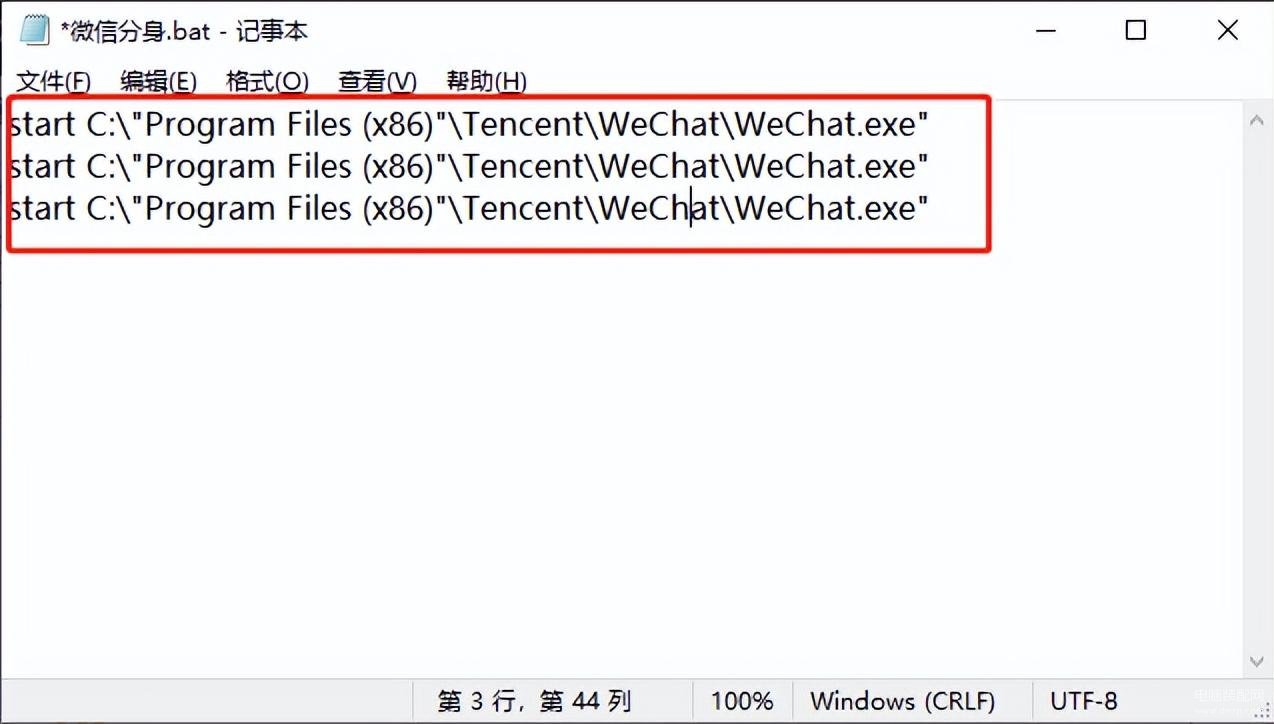
3.接着再将txt格式的文本文档,通过重命名修改为后缀bat格式文件。
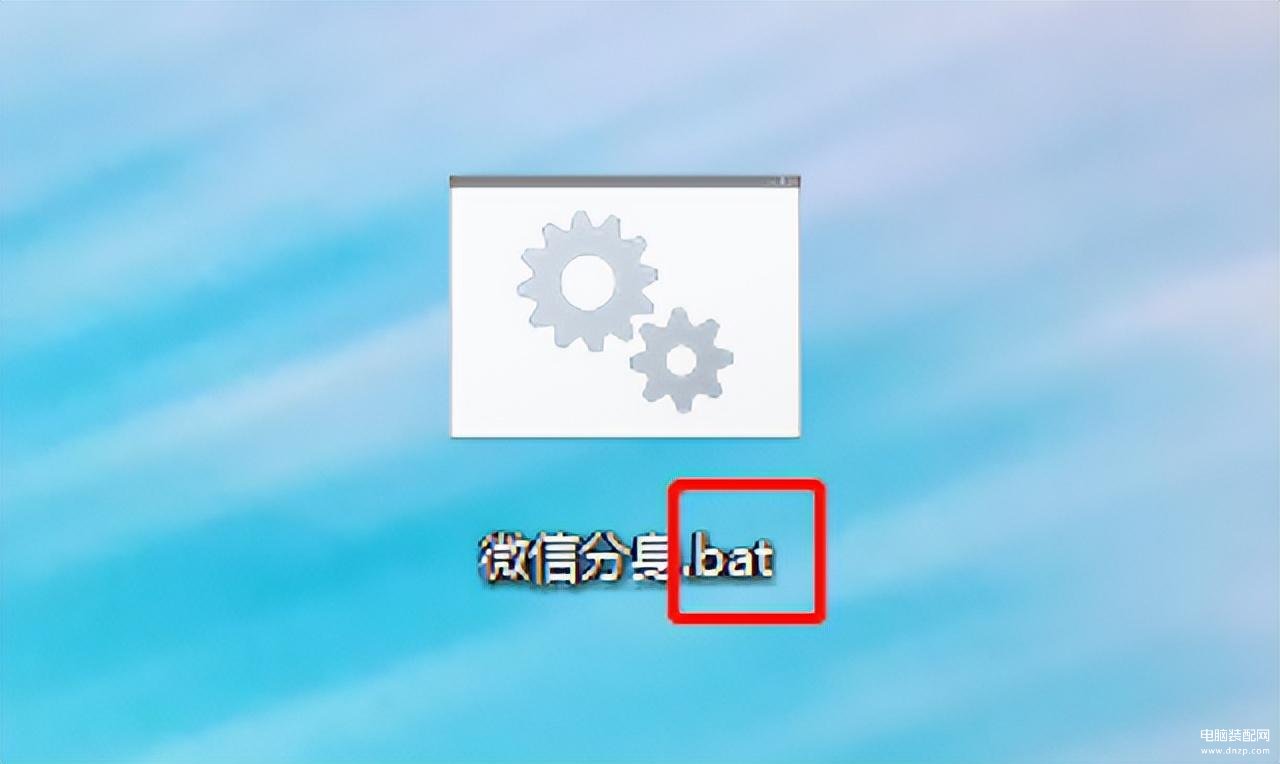
4.最后双击bat文件,就可以实现微信多开了。
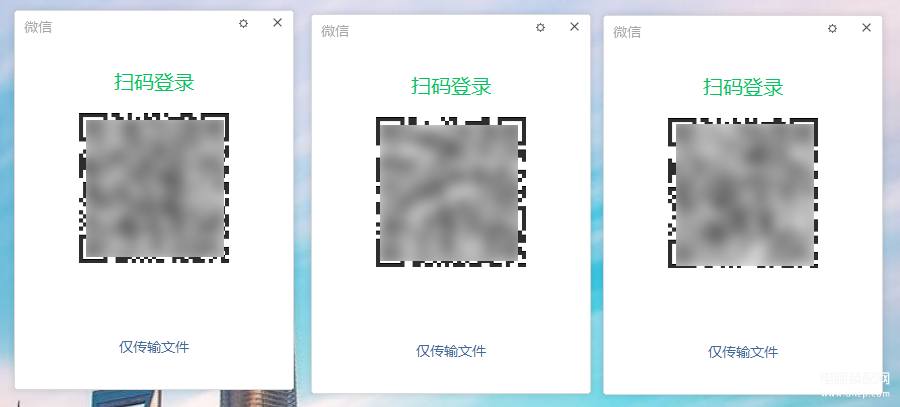
微信多开非常适合办公,而且微信上也有很多办公神器,比如【录音转文字助手小程序】,我们在开会的时候打开它,就能一边录音一边转写,自动生成会议纪要,都不用手写笔记了。
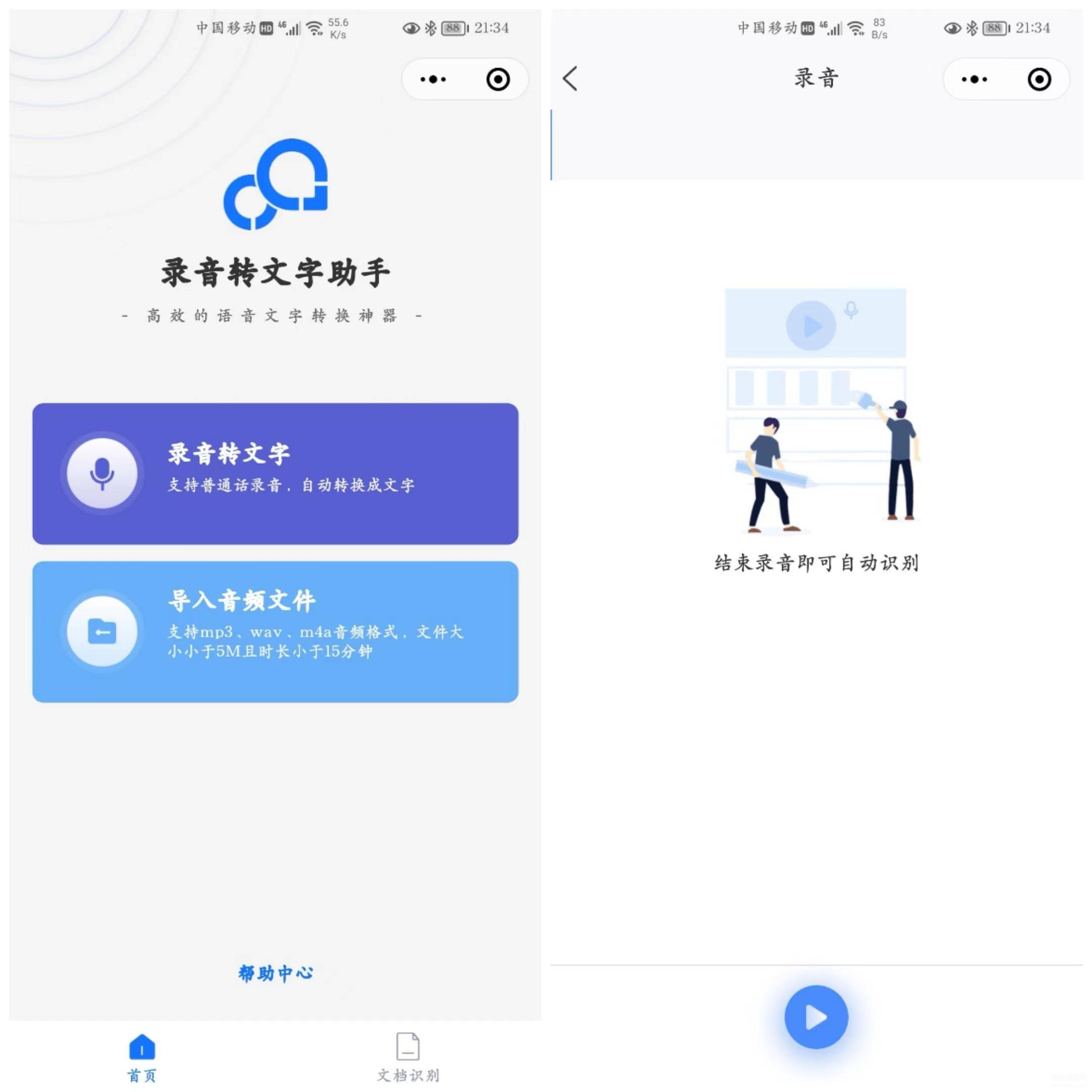
微信分身教程来了!手机电脑都可以,随用随开,真是太方便了,快去试一试。








